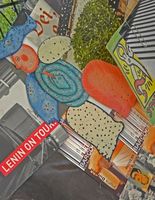Wie Stücke von JPG in Inkscape gruppiert
Ist eines der wichtigsten Dinge, die Sie tun können, wenn Sie Ihre Grafiken für eine Webseite zu erstellen zu versuchen, die Dateien so klein wie möglich, zu halten, damit die Seite für Besucher schnell geladen wird. Deshalb ist es besser, Sie verwenden die Vektorgrafiken, hergestellt von einem Programm wie Inkscape, seit sie kleinere Dateien zu erstellen. Jedoch gibt es Zeiten, wenn Sie möglicherweise Bitmap-Grafiken wie JPGs in Inkscape importieren müssen. Beispielsweise könnten Sie planen, eine Fotocollage zu erstellen, die Stücke davon aus mehreren JPGs erfolgen werden. Um den Prozess der Platzierung und Größe der resultierenden Collage leicht zu machen, ist es eine gute Idee, mehrere Stücke in einem einzelnen Objekt zu gruppieren.
Anweisungen
1 Laden Sie die Bilder, die Sie in Inkscape auf Ihren Computer verwenden möchten. Sie können sie entweder aus einer digitalen Quelle wie einer Kamera oder CD nehmen oder Scannen in. Wenn Sie einen Scanner verwenden, müssen Sie legen Sie die Scanner-Software, die Sie verwenden auf mindestens 300 dpi Scan Qualität sicherzustellen. Öffnen Sie Inkscape.
2 Wählen Sie im Menü "Datei" und wählen Sie "Öffnen". Öffnen Sie ein Dokument, das Sie die JPGs zu hinzufügen möchten, im Dialogfeld, das angezeigt wird. Wählen Sie die erste JPG Sie platzieren möchten und öffnen Sie es.
3 Wählen Sie "Embed" und klicken Sie auf "OK". Ziehen Sie das Bild, wo Sie wollen, dass es auf der Leinwand und es die Größe neu mit Eckziehpunkte.
4 Wiederholen Sie die Schritte 2 bis 3 zu bringen und alle Bilder für Ihre Collage. Stellen Sie sicher, dass sie genau sind, wo Sie relativ zueinander möchten.
5 Die "Shift" gedrückt und wählen Sie alle JPG-Teile, die Sie importiert. Wählen Sie im Menü "Objekt" und wählen Sie "Gruppe." Nun, wenn Sie auf auf die Bilder klicken, werden alle ausgewählt werden so dass Sie die Größe neu und legen Sie sie als eine Einheit. Speichern Sie Ihre Arbeit.